
Съдържание
- етапи
- Метод 1 Използване на менюто за оформление
- Метод 2 Маржове на влачене
- Метод 3 Промяна на маржовете за конкретна част
- Метод 4 С Microsoft Word 2008 (Mac OS X)
Промяната на полетата в документ на Word може да окаже огромно влияние върху крайния вид на читателя. Можете да промените полетата по всяко време по време на процеса на писане. Можете дори да промените маржовете за някои части на e. Независимо дали прецизирате маржовете за домашно задание или автобиографията си, можете да го направите по различни начини, в зависимост от вашите нужди.
етапи
Метод 1 Използване на менюто за оформление
- Кликнете върху раздела оформление. Този раздел съдържа инструментите, необходими за оформлението. Екранните снимки са за Word 2013, но този метод работи и за 2010 и 2007
- За Word 2003 щракнете върху менюто досиеи оформление и след това щракнете върху раздела маржове, Отидете на стъпка 4 за повече информация в менюто оформление.

- За Word 2003 щракнете върху менюто досиеи оформление и след това щракнете върху раздела маржове, Отидете на стъпка 4 за повече информация в менюто оформление.
-

Кликнете върху бутона маржове в групата оформление. Ще се появи списък с предварително дефинирани маржове. с нормаленще имате полета от 2,5 см по цялата страница. с стеснище имате полета от 1.27 cm. Със стандартната опция за Office 2003 ще имате стандартни маржове, като например в Word 2003. -
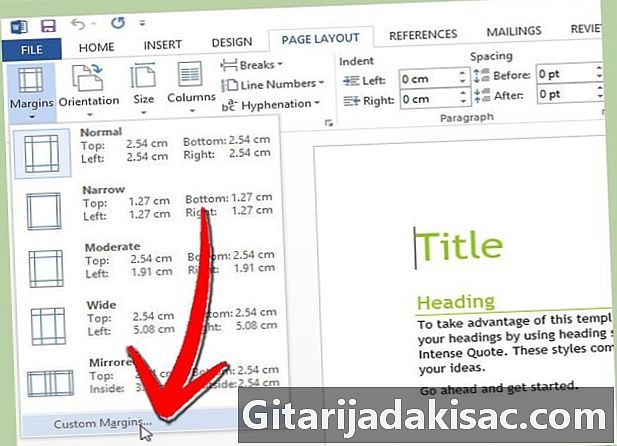
Изберете Персонализирани маржове... да го определите сами. Като кликнете върху Персонализирани маржове ... в долната част на менюто ще отворите менюто оформление. -

Въведете желаните полета. Уверете се, че сте въвели стойностите за всички страни на документа. Маржът подвързване е необходимото допълнително пространство, когато документ ще бъде свързан. Кликнете върху добре когато сте готови.- Ако искате да видите как изглеждат новите маржове, можете да използвате инструмента изследване или отпечатайте страница.
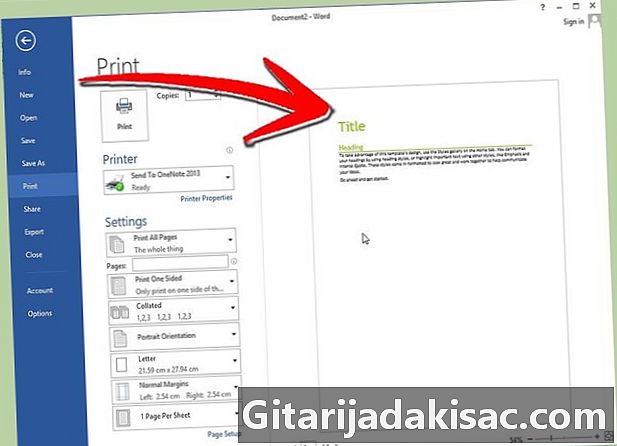
- Ако искате да видите как изглеждат новите маржове, можете да използвате инструмента изследване или отпечатайте страница.
Метод 2 Маржове на влачене
-
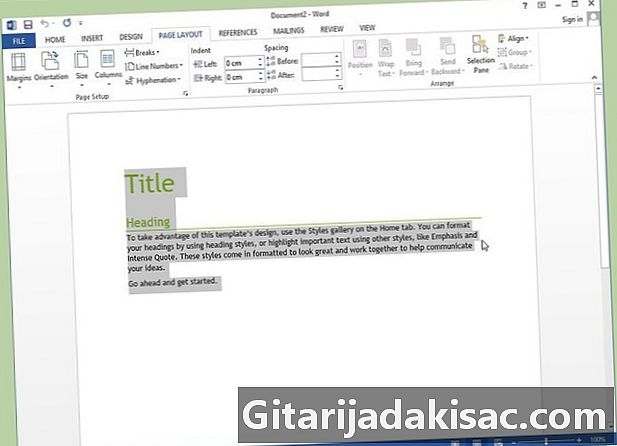
преса Ctrl + А за да изберете всички e. По този начин ще бъдете сигурни, че ще промените полетата за целия документ, а не само къде е курсорът ви. -

Намерете маржа. Сивите части от двете страни на линията в документа ви представляват дебелината на левия и десния ръб.- Ако не можете да видите правилото в горната част на вашия документ, щракнете върху раздела Преглед и поставете отметка в квадратчето пред правило в групата Показване / скриване, В Word 2003 щракнете върху менюто показ и изберете правило.

- Ако не можете да видите правилото в горната част на вашия документ, щракнете върху раздела Преглед и поставете отметка в квадратчето пред правило в групата Показване / скриване, В Word 2003 щракнете върху менюто показ и изберете правило.
-

Поставете курсора си в края на сивата част на линийката. Ще видите, че курсорът ви се променя от нормална стрелка към двуглава стрелка. -
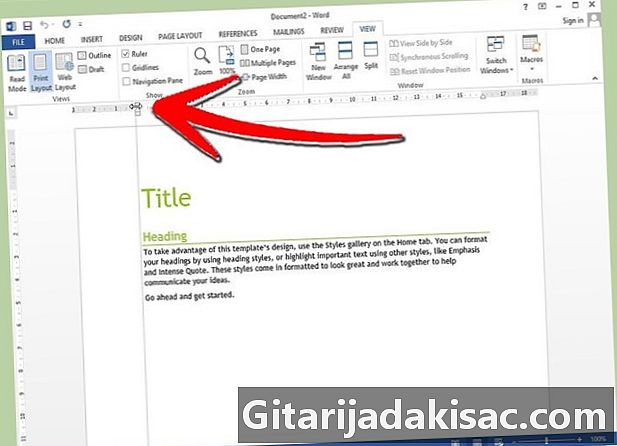
Кликнете и плъзнете, докато получите желания марж. Ще се появи ред, който ще ви насочи и ще видите, че e ще се адаптира автоматично. -
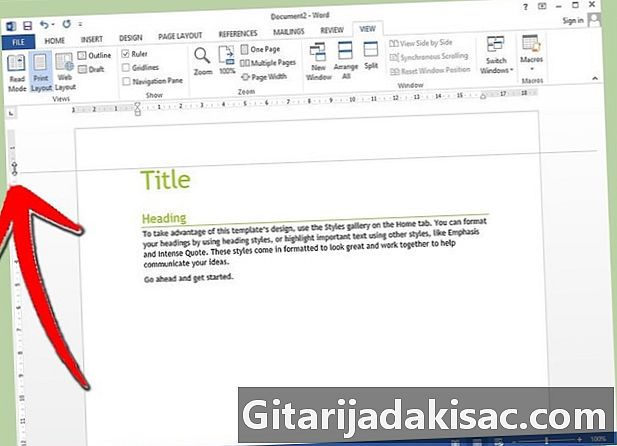
Направете същото за маржовете нагоре и надолу. Следвайте същата процедура за горните и долните полета, като използвате вертикалната линийка отляво на вашия документ.- Ако щракнете двукратно, където курсорът ви става стрелка с две глави, ще се появи същото меню, както е описано в стъпка 4.

- Ако щракнете двукратно, където курсорът ви става стрелка с две глави, ще се появи същото меню, както е описано в стъпка 4.
Метод 3 Промяна на маржовете за конкретна част
-
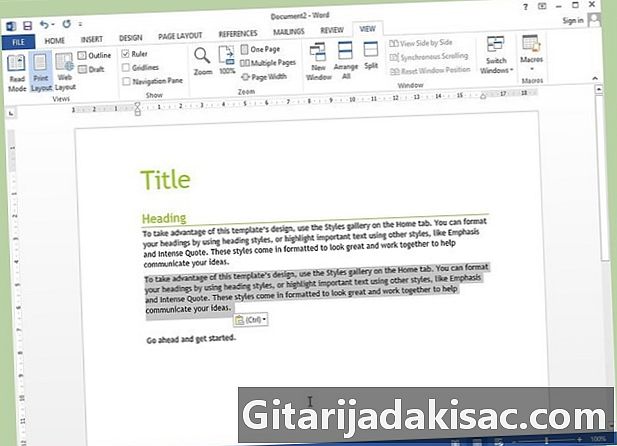
Маркирайте частта на e, за която искате да промените маржовете. Ако не маркирате e, ще промените полетата за целия документ.- Този метод може да бъде практичен поради различни причини: да се въведе стихотворение или писмо в роман или да се въведе пасаж, цитиран в дисертация.
-
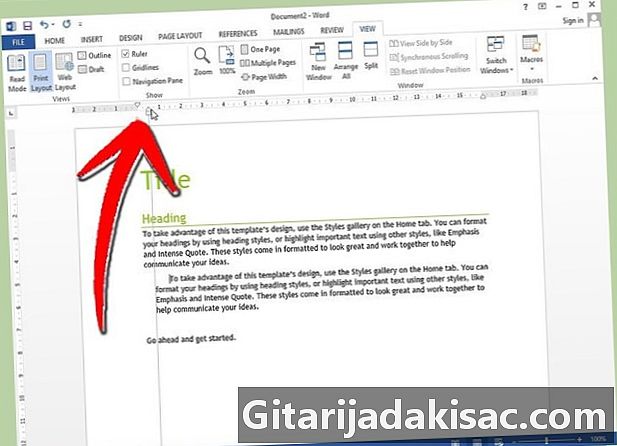
Плъзнете малкия долен триъгълник на владетеля. Плъзгайки този триъгълник, ще коригирате изтеглянето. Ако го направите правилно, само полетата на маркираното e ще бъдат променени, докато останалата част от документа ще остане такава, каквато е. Можете да плъзнете триъгълника вдясно и вляво от документа, за да се поберат и двата полета. -

Проверете дали маржовете са по желание. Само полетата на маркираното e ще се променят. Ако резултатът не ви харесва, можете да използвате опцията анулира да се върна.
Метод 4 С Microsoft Word 2008 (Mac OS X)
-
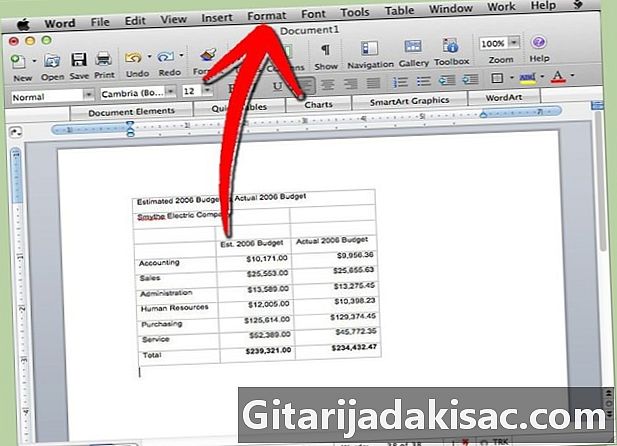
Кликнете върху менюто оформление в горната част на вашия екран. Това е петото меню отляво. -
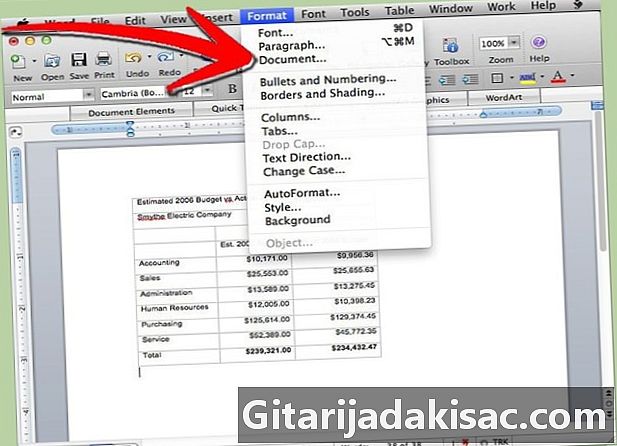
Изберете документ. Това е третият вариант от върха. -

Въведете желаните полета нагоре, надолу, наляво и надясно. Маржът подвързване е необходимото допълнително пространство, когато документът ще бъде свързан.- Кликнете върху добре когато сте готови.

- Кликнете върху добре когато сте готови.

- Не играйте прекалено много с маржовете на академичните дисертации, за да изглеждат по-дълги или по-къси, отколкото трябва да бъдат. Това е нещо, което е известно на учителите.
- Ако решите да промените маржовете на автобиографията си, например, така че всичко да става на лист, това е приемливо решение (без преувеличение).
- Ако оставите поле по-малко от 0,60 см, може да видите части от изрязани, за да отпечатате.
- Добрите маржове са знак за професионализъм. Ако направите дисертация с лоши маржове, може да не направите добро впечатление.